De exemplu, luați în considerare următoarea sarcină: trebuie să descărcați mărfurile în două grupuri. În primul rând, lenjeria exclusiv erotică și accesorii vor fi descărcate, iar în al doilea - bunuri pentru adulți.
Instalarea platformei de tranzacționare VKontakte constă în trei etape principale:
Pasul 1: Creați comunități și aplicații pe VKontakte
Pentru aceasta, conectați-vă cu parola de conectare pe vk.com. accesați fila Grupuri. dați clic pe butonul Creați o comunitate. Se deschide următorul formular:
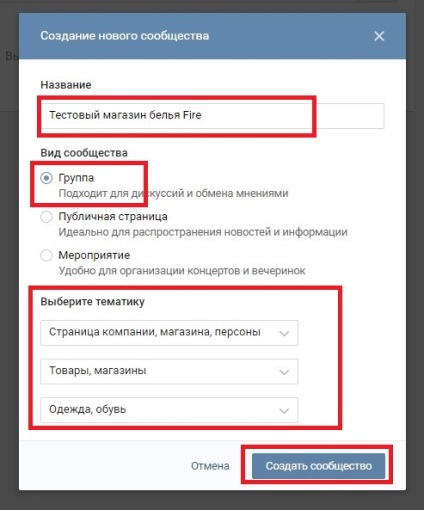
Completați câmpul cu numele magazinului, selectați tipul de grup comunitar. corectați tema și faceți clic pe butonul Creați o comunitate. Apoi accesați fila Secțiuni. Comută produsele în modul Activat. selectați moneda rublei ruse și în lista de contacte pentru contact, selectați-vă profilul în VKontakte. Salvați modificările.
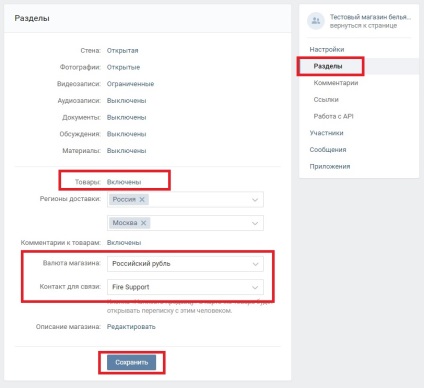
Deoarece în exemplul nostru sunt implicate două grupuri, aceeași secvență de acțiuni trebuie făcută pentru a crea al doilea grup.
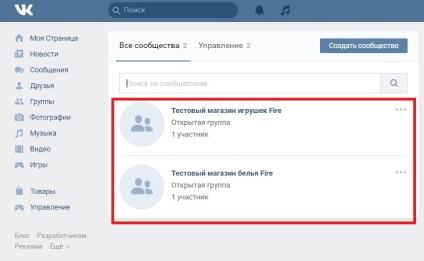
Dacă aveți deja o comunitate VKontakte și doriți să-l utilizați pentru a descărca mărfurile, asigurați-vă că comunitatea a fost tipul corect (de grup), iar setările au fost încorporate produse de moneda selectată și este completat de contact pentru comunicare.
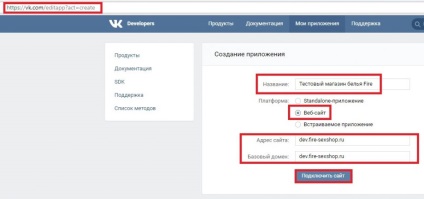
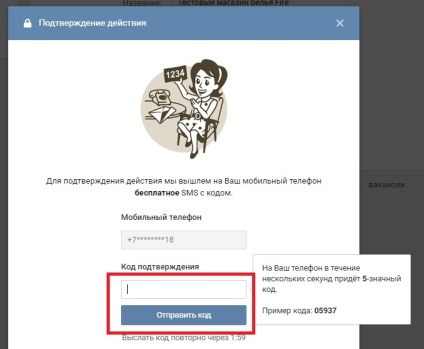
Aplicația a fost creată. În formularul deschis, selectați primul grup "lenjerie" din lista derulantă Grup de aplicații și faceți clic pe butonul Salvați modificările.
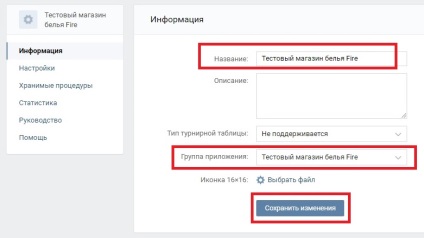
Accesați Setări. Copiați ID-ul aplicației și cheia protejată în fișier. Veți avea nevoie de acestea mai târziu pentru a configura exportul.
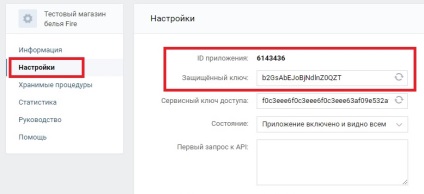
Deoarece în exemplul nostru sunt implicate două grupuri, aceeași secvență de acțiuni ar trebui făcută pentru a crea oa doua aplicație pentru al doilea grup "adult".
Pasul 2: Adăugarea unui export
În partea administrativă a site-ului dvs. mergeți la Magazin -> Setări -> Platforme de tranzacționare -> Produse VKontakte -> Export și faceți clic pe butonul Export nou.
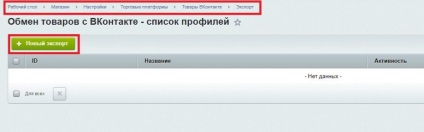
În formularul, completați numele (pentru a evita confuzia, este mai bine să-l facă la fel ca și numele grupului), copie a cererilor de identitate Am găsit și o cheie securizată. Faceți clic pe butonul Salvați.
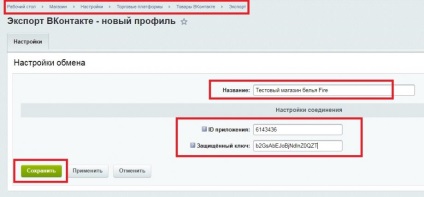

Veți fi redirecționat automat la VKontakte. Faceți clic pe butonul Permiteți în formularul deschis.
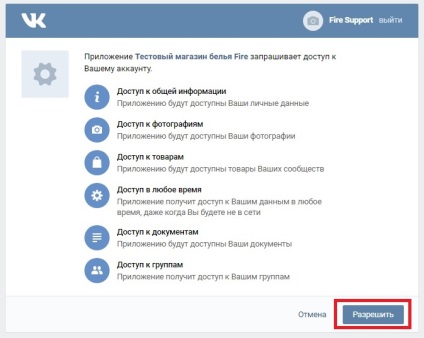
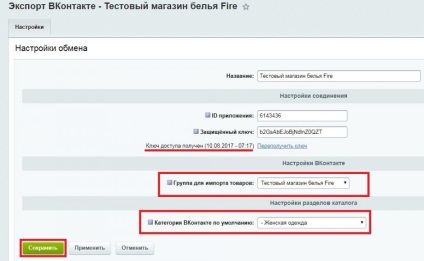
Deoarece în exemplul nostru sunt implicate două grupuri, aceeași secvență de acțiuni trebuie făcută pentru a crea un al doilea export pentru al doilea grup "adult".
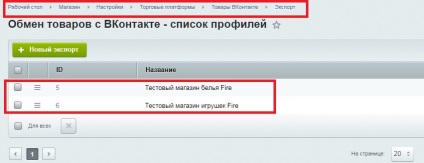
După crearea exportului, trebuie să verificați dacă bifați caseta de selectare Export numai produsele disponibile. Dacă nu este aplicată, chiar și produsele care nu sunt disponibile vor fi descărcate în grup.
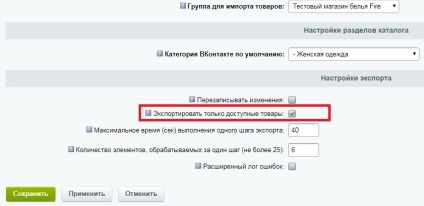
Pasul 3: Configurarea exportului
În partea administrativă a site-ului dvs. mergeți la Magazin -> Catalog principal -> Secțiuni -> Îmbrăcăminte erotică. Pentru a descărca bunurile în grupul "lenjerie de corp", trebuie să plasați mouse-ul pe pictograma Acțiune (trei bare orizontale), din listă selectați Modificați.
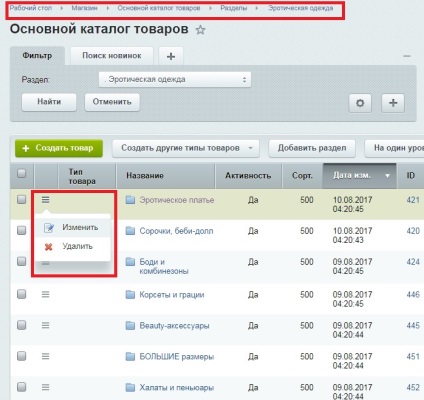
În forma deschisă, accesați fila Platforme de tranzacționare. Veți deschide o listă cu toate grupurile conectate VKontakte. Bifați caseta de selectare din secțiunea Export din fața grupului în care doriți să descărcați produsul. În cazul nostru, acesta este un grup de lenjerie.
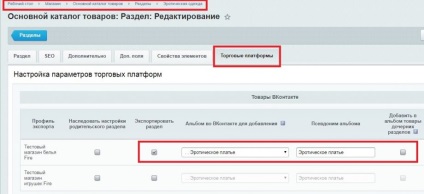
Astfel de acțiuni ar trebui să se facă cu toate subsecțiunile secțiunii Îmbrăcăminte erotică! Ca urmare, în grupul în VKontakte după descărcare va avea aproximativ 20 de colecții de bunuri (cămăși, ciorapi și colanți, și Bikini seturi, Beauty-accesorii, etc)
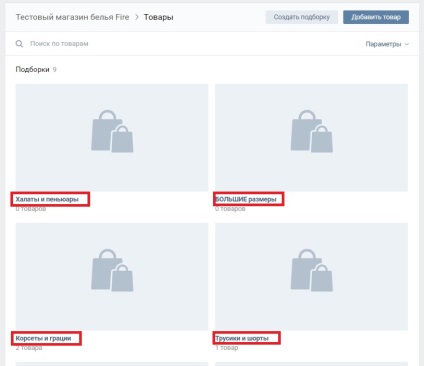
Acum puteți configura exportul către al doilea grup "adult". Secvența acțiunilor va fi aceeași.
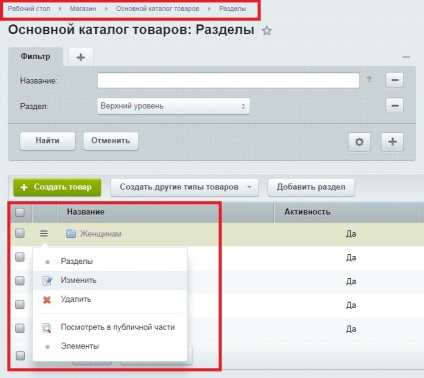
Dacă configurați setările de export în fila Platforme de tranzacționare, bifați caseta de selectare și în secțiunea Export. și în caseta de selectare Adăugați la album produsele din partițiile copil. în grupul din Vkontakte, colecțiile vor fi create exclusiv din secțiunile părinte (în cazul nostru, pentru femei, cupluri, bărbați, totul pentru sex).
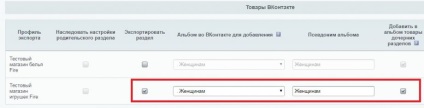
Dacă caseta de selectare apare numai în caseta de selectare Export (Export). în grup vor fi aproximativ 80 de selecții din secțiunile copilului.
Utilizând caseta de selectare Adăugați la album produsele din partițiile copil. puteți ajusta numărul de colecții de care aveți nevoie. De exemplu, unele partiții părinte pot fi încărcate într-o colecție, altele - în mai multe colecții de către partițiile copil.
Acum că totul este setat, rămâne să rulați exportul. Partea administrativă a site-ului dvs., du-te la magazin -> Settings -> Platforme de tranzacționare -> Vkontakte produse -> Export, apoi faceți clic dublu clic pe exportul pe care doriți să îl rulați.
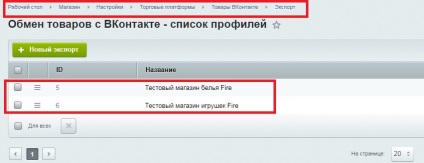
În formularul care se deschide, faceți clic pe butonul Start Exchange.
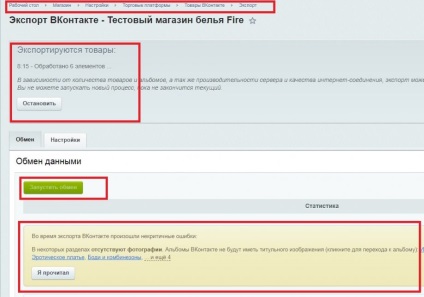
Procesul de descărcare este destul de lung și poate dura până la 9 ore, în funcție de cantitatea de mărfuri aflate în stoc. Dacă închideți accidental pagina, starea de export este salvată, iar data viitoare va fi reluată. Exportul se termină fie după procesarea tuturor elementelor, fie manual, făcând clic pe butonul Stop.
Important! În acest moment, platforma de tranzacționare VKontakte nu are funcționalitate pentru sincronizarea soldurilor. Ie dacă produsul este vândut pe site, acesta va fi listat în grup ca fiind disponibil.
Puteți elimina manual bunurile din grup, dar această metodă este potrivită în cazul în care trebuie să eliminați o cantitate mică de bunuri. Dacă trebuie să actualizați la nivel global lista de produse din grup, eliminând toate elementele care nu sunt disponibile pentru vânzare, secvența acțiunilor este după cum urmează:
- Partea administrativă a site-ului dvs., du-te la magazin -> Settings -> Platforme de tranzacționare -> Vkontakte produse -> Export, apoi faceți clic dublu clic pe export pe care doriți să reporniți. În formularul care se deschide, faceți clic pe butonul Ștergeți și selectați Eliminați toate VKontakte din listă.
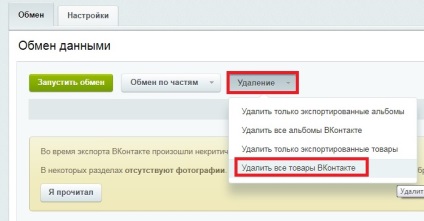
- După ce mărfurile sunt eliminate din grup (procesul durează de obicei câteva minute), porniți din nou exportul.
Având în vedere durata descărcării într-un grup din VKontakte, este oportună actualizarea globală a mărfurilor o dată în 5-7 zile.